Как рисовать на графическом планшете? 5 упражнений, чтобы привыкнуть работать на планшете
Рисовать можно не только карандашом на бумаге, но и стилусом на экране графического планшета, монитора и даже планшетного ПК. Как начать рисовать на графическом планшете? На какие характеристики обращать внимание, выбирая гаджет, чтобы работа на графическом планшете была в удовольствие? Об этом и не только рассказывают эксперты.
Алексей Попов
Художник-фрилансер, преподаватель в международной сети школ рисования Grafika в Подольске
Алексей Попов
Художник-фрилансер, преподаватель в международной сети школ рисования Grafika в Подольске
Как выбрать графический планшет
Графический планшет — устройство, на котором можно рисовать специальным стилусом (пером), похожим на карандаш. Получившееся изображение напоминает рисунок, выполненный карандашом на бумаге.
Существует два вида графических планшетов.
Выбор планшета зависит от ваших целей и запросов. Например, большие графические мониторы подходят профессионалам, а обычная модель — чтобы создавать рисунки на графическом планшете для начинающих.
Например, большие графические мониторы подходят профессионалам, а обычная модель — чтобы создавать рисунки на графическом планшете для начинающих.
Помимо типа подключения (проводное и беспроводное) и размера рабочей области (от А6 — 5,8″ до А3 — 16,5″), о которых я уже упоминал, стоит обращать внимание и на другие важные параметры.
Разрешение
Чем этот показатель выше, тем лучше. Для тех, кто задается вопросом «как научиться рисовать на планшете с нуля», достаточно будет 2000 lpi, а вот профессионалам стоит выбирать модели с 5080 lpi.
Скорость отклика
Чтобы линии получались прямыми и плавными без лишних обрывов, нужен показатель не менее 200 pps. Но на рынке могут быть представлены и модели с 100–150 pps.
Чтобы настроить планшет, много времени не понадобится: нужно его подключить, скачать и установить драйвера (из интернета или загрузочного диска), которые подгрузят интерфейс (набор инструментов, благодаря которым пользователь будет взаимодействовать с устройством), где можно настраивать как планшет, так и перо стилус.
Перья для планшета
Все современные цифровые перья беспроводные. По типу питания можно выделить три вида.
Выбирая перо (если оно не идет в комплекте), помимо типа питания, надо обращать внимание и на другие характеристики.
Чувствительность нажатия
Очень важна для художников, рисующих в цифре: от этого зависит толщина и прозрачность линий. Советую присмотреться к более чувствительным моделям — с показателем не менее 4096 уровней.
Точность пера
Измеряется в миллиметрах — чем меньше значение, тем тоньше будут линии. Оптимальным можно считать показатель в 0,25–0,3 мм.
Высота считывания
Также измеряется в миллиметрах и определяет, на каком расстоянии планшет понимает, что над ним рисуют пером. Лучше смотреть на показатель ниже 6 мм.
Сменные наконечники
Не всем пользователям нужны специфические ощущения при рисовании, они обходятся без сложных кистей, поэтому чаще выбирают и используют стандартные наконечники (имитирующие карандаш). Но можно выделить еще два интересных вида.
Но можно выделить еще два интересных вида.
Замена наконечников обычно происходит из-за банального стирания их о поверхность планшета.
Какой планшет выбирает художник
Специальные навыки при рисовании на планшете не нужны. Конечно, будет удобнее, если вы уже умеете что-то рисовать, но покупка планшета может стать и мотивацией к тому, чтобы начать осваивать новое хобби или профессию. Как привыкнуть работать на планшете? Привычка рисовать на планшете вырабатывается быстро: у меня, например, ушло всего три дня.
На планшете я рисую с 2012 года. Первая модель — Wacom Intuos. Потом был графический монитор Gaomon PD1560, но мне не понравилась его громоздкость, и я вернулся на обычный планшет. В этот раз выбрал XP-Pen Deco 03 — он больше и с удобными кнопками, на которые можно назначать действия — кнопки для горячих клавиш (например, увеличивать/уменьшать масштаб). Использую также Apple iPad 2018. Выбрал его из-за мобильности, удобства и возможности работать в приложении Procreate.
Графический планшет Wacom Intuos S Black
5 699 р.*
Смотреть товар
Графический планшет
XP-PEN Deco 03
12 499 р.*
Смотреть товар
Анастасия Колычева
Иллюстратор-любитель, мечтающая стать художником-комиксистом (рисовать комиксы)
Анастасия Колычева
Иллюстратор-любитель, мечтающая стать художником-комиксистом (рисовать комиксы)
Гаджеты, которые использовала для создания цифровых рисунков
В 2017 году я поставила цель освоить цифровой рисунок. Тогда у меня и появился первый графический планшет — модель One by WACOM для тех, кто только осваивает рисование на графическом планшете для начинающих, размером не больше тетрадного листа, с минимум заковыристых функций.
Похожие планшеты:
Графический планшет Wacom One by Medium
5 199 р.*
Смотреть товар
Графический планшет Wacom One by Small
4 999 р. *
*
Смотреть товар
Помимо графического планшета, пробовала рисовать на графическом мониторе. Он не просто транслирует твои действия, с ним ты будто рисуешь карандашом по экрану ПК как на обычной бумаге. Но графический экран дорогой и совсем не мобильный гаджет.
За несколько лет работы с цифровым рисунком я поняла, что графический планшет и экран — классные и удобные девайсы, но для меня не подходящие, поэтому перешла на планшетный ПК.
С чего начать рисование на графическом планшете? Для работы с графическим планшетом нужен опыт в рисовании, а лучше — в рисовании цифровых иллюстраций. Прямой не трясущейся руки мало (без нее линии на планшете будут кривые и некрасивые), важно уметь настроить перо так, чтобы даже трясущаяся рука не помешала рисовать ровно. Линии, воспроизводимые при помощи сенсора обычного планшета, получаются с более плавными переходами, и их не надо настраивать в программах.
Программы для рисования
Программу, в которой собираешься работать, желательно хорошо изучить: ее фишки и настройки, понять, как рисовать на графическом планшете именно в ней.
Я пробовала рисовать в Adobe Photoshop. Это не только лучший редактор фотографий, но и одна из лучших программ для художников и иллюстраторов. Но мне не хватило навыков. Главная особенность — огромный функционал: большой выбор кистей и настроек графики. Здесь можно круто анимировать, но для освоения придется долго и кропотливо работать.
PaintTool SAI — еще одна популярная программа по рисованию. Она отличается от Adobe Photoshop более простым и понятным интерфейсом и не уступает при этом в плане основных функций.
Нарисовано в программе PaintTool SAI с помощью графического планшета
Autodesk SketchBook — простая программа с небольшим количеством кистей. Перьевую ручку, например, можно использовать, чтобы делать классные обводки, а акриловую кисть — чтобы закрашивать. Дизайн интерфейса на компьютере выглядит необычно: выбор кистей показан не сбоку, как у SAI и Photoshop, а снизу кругом. С этой программой проще работать и на смартфоне. Скачать ее можно и в Google Play, и в App Store. Перейдя на обычный планшет, я выбрала именно эту программу и обязана ей несколькими десятками рисунков.
Перейдя на обычный планшет, я выбрала именно эту программу и обязана ей несколькими десятками рисунков.
Нарисовано на планшете в программе Autodesk SketchBook
Нарисовано в программе Autodesk SketchBook на смартфоне
Procreate — приложение только для iPad. Здесь функциональный, но понятный и минималистичный интерфейс. При работе с этим приложением ничего не висит, холст не слетает, стилус работает и откликается быстро. Удобно сохранять свои работы и делиться ими с другими пользователями. Есть возможность создавать свои кисти/палитры или скачать те, которые нужны для работы, но на первых этапах хватает и изначально установленных инструментов. Можно создавать анимацию.
Нарисовано на iPad в программе Procreate
Какой планшет выбирает художник
Выбирала между Samsung Tab и iPad Air. Как показала практика, в ОС Android нередко бывают перегрузы, а iOS более оптимизирована для работы. Для хобби и развлечений можно не переплачивать и остановиться на Samsung. Для комфортного более профессионального рисования — даже недорогой, но iPad.
Для комфортного более профессионального рисования — даже недорогой, но iPad.
Обращаю внимание на оперативную память. Она влияет на оптимизацию и скорость работы в программах (чем больше память, тем меньше вероятность, что рисунок «слетит»). Android-планшет лучше брать с оперативной памятью от 4 Гб.
Советую выбирать гаджет с большим объемом внешней памяти — от 128 Гб (в iPad память понадобится для книг, кистей и палитр в Procreate).
Диагональ экрана: от 10 дюймов. Рисовала на 7-дюймовой модели, но с рамками, было мало.
Использую Apple IPad Air 2020 128 Гб. Из минусов — только цена. Плюсы: если пользоваться родным стилусом (покупается отдельно) и рисовать в Procreate, то кисти максимально воспроизводят ощущения как при рисовании обычными материалами. Например, когда рисуешь карандашом, получаются разные штрихи, толщина и ретушь — стилус рисует под разными углами, как рисовал бы обычный карандаш. И так со всеми кистями. На стилусе есть кнопки для быстрых задач, например под мгновенный вызов ластика.
Работы предоставлены автором
Анастасия Вершицкая
Дизайнер «Эльдоблога»
Анастасия Вершицкая
Дизайнер «Эльдоблога»
Упражнения для рисования на графическом планшете
Самое страшное — начать! Поэтому понижаем свой внутренний градус серьезности и относимся к процессу как к занимательной задачке, где любой результат будет верным и полезным для будущих свершений. Мы тренируемся для себя, а не для выставки современного искусства в Главном штабе Эрмитажа, поэтому не стесняемся того, что выходит. Регулярная практика, хотя бы по пять минут в день, потихоньку поможет развить навыки.
Если хотите развивать навык электронного рисунка, можно не только посмотреть по видео уроки рисования на графическом планшете для начинающих, но и выбрать художников, работы которых вам нравятся, и проанализировать, что именно в них вас привлекает. Может, это цветовая гамма, ракурсы, стилизация? Как автор этого добился? Увеличивайте работы, рассматривайте детали. А потом копируйте! В этом нет ничего постыдного, напротив: именно так вы сможете намного быстрее прокачать свои навыки. Старайтесь максимально точно все скопировать, без авторских дополнений. Потом вы сможете использовать освоенные приемы для своих творческих работ.
Старайтесь максимально точно все скопировать, без авторских дополнений. Потом вы сможете использовать освоенные приемы для своих творческих работ.
Не стоит ждать моментального прогресса и расстраиваться, что сразу не получается сделать так же, как на понравившейся картинке. Важно сравнивать свои результаты не с другими людьми, которые, возможно, годами профессионально рисуют, а со своими же работами: неделю, месяц назад. Мне нравится пересматривать разные этапы своих работ: каждый день я сохраняю промежуточный итог и перед тем, как оценить его, прокручиваю все предыдущие картинки, от самого начала к концу. Очень приятно видеть, как постепенно работа становится лучше, и чем больше я над ней тружусь, тем больше появляется уточнений, деталей. Если бы я сразу посмотрела на картинку, результат сегодняшнего дня, возможно, она бы не так мне понравилась.
Если графический планшет оказался в ваших руках впервые, то предлагаю начать с простых упражнений, которые помогут освоить управление.
Упражнения для графического планшета
Посмотреть все графические планшеты и выбрать свой
Выбрать
*Информация о товарах, размещенная на «Эльдоблоге», не является публичной офертой. Цена товаров приведена справочно. С актуальными ценами на товары в соответствующем регионе вы можете ознакомиться на сайтеeldorado.ru
Хотите стать автором «Эльдоблога»? Тогда присылайте нам свои обзоры и видео техники и получайте до 1000 бонусов на новые покупки!
Как научиться рисовать на графическом планшете?
- Рисунок на графическом планшете: с чего начать
- Как рисовать на графическом планшете?
- Легкие рисунки на графическом планшете
- Уроки рисования на графическом планшете: лучшие Youtube-каналы
Сегодня цифровой рисунок пользуется огромной популярностью, а любители-иллюстраторы имеют все шансы для профессиональной реализации. Следовательно, хобби может преобразоваться в уникальные образцы, которыми будет восхищаться мир арта. Наша статья посвящена тем, кто делает первые шаги к освоению графического планшета.
Наша статья посвящена тем, кто делает первые шаги к освоению графического планшета.
Рисунок на графическом планшете: с чего начать?
Графический планшет – это девайс для ввода данных на компьютер с помощью сенсорной зоны и пера. По аналогии это как карандаш или кисть с листом бумаги, только в виде электронного устройства, а результаты работы на планшете выводятся на экран компьютера.
Гаджет предназначен в первую очередь для художников и дизайнеров. Если уже выбирать планшет для качественного обучения и профессиональной практики, то лучше остановить свой выбор на Wacom, Xp-pen, Huion, Gaomon. Устанавливаем на компьютер драйвера и необходимый графический редактор.
Как рисовать на планшете? Для начала было бы неплохо тренироваться с помощью специальных упражнений. На первом этапе рисуем горизонтальные и вертикальные линии, геометрические фигуры. На втором уровне сложности пробуем изображать восьмерки, орнаменты, листья, лабиринты.
В графическом редакторе вам нужно освоить не так уж много: цветовой круг, базовый интерфейс, слои и «горячие клавиши». Последние очень полезны в начале обучения, поскольку существенно ускоряют и упрощают использование программы. Например:
кнопка В – кисть;
Е – ластик;
Z – изменение масштаба;
[ ] – изменение масштаба кисти;
Ctrl+Z – отмена;
Ctrl+0 – возврат масштаба к предыдущему;
Ctrl+t – трансформация и перемещение объектов;
Ctrl+u – изменение цвета.

Крайне полезно использовать слои. Когда каждый элемент рисунка выполнен в отдельном слое, с ними достаточно легко работать, корректировать и добавлять изменения. Что касается теории цвета, вам нужно знать, что цвет охватывает три характеристики. А именно:
тон, или цветовой спектр;
насыщенность, то есть концентрация пигмента в определенном цвете;
освещенность цвета.
Как рисовать на графическом планшете?
Раскроем секрет, как быстро привыкнуть к работе с планшетом. Для этого нужно взять один из своих рисунков, выполненных традиционным способом. Фотографируем работу (желательно без искажений) и с помощью кнопки «Открыть» вставляем в программу. У нас появляется слой с рисунком.
Чтобы дефицит пикселей не отразился на качестве рисунка, меняем формат на немного больший. Важно, чтобы он находился выше, чем первый. Снова выделяем слой с рисунком и уменьшаем прозрачность приблизительно наполовину. Выделяем второй, верхний, слой и начинаем обводить фото.
Важно, чтобы он находился выше, чем первый. Снова выделяем слой с рисунком и уменьшаем прозрачность приблизительно наполовину. Выделяем второй, верхний, слой и начинаем обводить фото.
После завершения попробуйте раскрасить рисунок. При этом изображение, которое находится на первом слое, можно скрыть. Мы можем видеть только лайм. Это и будет слой с цветом. Таким образом, из старого традиционного вы создаете новый рисунок на графическом планшете.
Хорошо, если у вас есть любимый художник, который рисует в той же программе, что и вы. А еще лучше, если он записывает speed-пеинты. Попытайтесь уловить суть его техники: на что он нажимает для определенного эффекта и какими инструментами пользуется. Это позволит вам попробовать новые техники и со временем персонализировать свой стиль.
На самом деле переход от слепого копирования к отработанной собственной технике дается не каждому. Это может занять много времени. Поэтому лучше практиковаться с репетитором, который объяснит теорию и сразу продемонстрирует все нюансы на практике. Платформа BUKI – удобная и проверенная площадка для поиска нужного преподавателя.
Поэтому лучше практиковаться с репетитором, который объяснит теорию и сразу продемонстрирует все нюансы на практике. Платформа BUKI – удобная и проверенная площадка для поиска нужного преподавателя.
Легкие рисунки на графическом планшете
Узнаем, какие рисунки на планшете лучше попробовать новичкам, чтобы постепенно развиваться и совершенствовать навыки. В первую очередь это:
рука – хорошая возможность для тренировки перспективы, масштаба, кривых и линий. Новичок должен нарисовать контур открытой руки, начиная с ладони;
здания – это способ развиваться в 3D. Начните с линии горизонта, от которой будут отходить «исчезающие» линии. Представьте, что вы создаете ряд кубов, добавляя вертикальную линию от горизонта. Потом с дальнего угла горизонтальной линии изображаете угловые линии, которые встречаются.
 Это обеспечит правильную перспективу и сделает рисунки более реальными. Добавив затенение на одной стороне здания, вы показываете, откуда падает свет;
Это обеспечит правильную перспективу и сделает рисунки более реальными. Добавив затенение на одной стороне здания, вы показываете, откуда падает свет;фрукты – классика для начинающего художника. Изображение вазы с яблоками, апельсинами и бананами благодаря правильной форме и повторяемости кривых поможет улучшить координацию рук и глаз;
деревья – их ветви идеально подходят для работы над кривыми. А во время рисования кроны можно практиковать нелинейные узоры;
цветы – это возможность воспользоваться разными уроками о линиях и кривых. Начинайте с цветов, которые имеют простые лепестки. Поскольку они могут быть не симметричными и их форма варьируется, вы можете применять новые подходы и разрабатывать свой стиль;
бабочки – добавьте фантазии и изобразите человека с крыльями бабочки. Начните с небольшого овала, через который проходит вертикальная линия.
 Используйте изогнутые линии для овалов, горизонтальную линию поперек туловища для верхних крыльев, простые треугольники с изогнутыми линиями для нижних крыльев;
Используйте изогнутые линии для овалов, горизонтальную линию поперек туловища для верхних крыльев, простые треугольники с изогнутыми линиями для нижних крыльев;глаза. Основная форма – две простые кривые, обтекающие идеальный круг. Возможность добавлять детали бесконечна – от добавления ресниц и бровей до затенения радужной оболочки;
губы – отличный элемент для перехода на высший уровень. От художника требуется базовое понимание симметрии с использованием осевой линии и треугольника. Это также хорошая возможность для испытания разных тонов и светокоррекции. Ведь с первого раза вряд ли получится доскональный вариант.
С совершенствованием техники выполнения и сложности изображений можете постепенно добавлять к своему арсеналу разные графические редакторы: Adobe Photoshop, Corel DRAW, Adobe Illustrator, Inkscape, Gimp и Krita для работы с растровой графикой.
Уроки рисования на графическом планшете: лучшие Youtube-каналы
Рассмотрим каналы, которые точно будут полезными для отработки практических навыков:
Азбука рисования – канал Андрея Маркова, посвящен как традиционному, так и цифровому рисунку.
 Здесь начинающий художник может найти все, что его интересует: поэтапные туториалы, таймлапсы, обзоры художественных материалов, видеоуроки по теории рисунка, разным техникам и стилям, арт-советы. Автор делает обзоры на графические планшеты, проводит челленджи, стримы с другими художниками, творческие пранки и многое другое;
Здесь начинающий художник может найти все, что его интересует: поэтапные туториалы, таймлапсы, обзоры художественных материалов, видеоуроки по теории рисунка, разным техникам и стилям, арт-советы. Автор делает обзоры на графические планшеты, проводит челленджи, стримы с другими художниками, творческие пранки и многое другое;Special Sect – канал профессиональной художницы-иллюстратора. Здесь найдутся примеры рисунков в разных стилях, обзоры типичных ошибок начинающих, speed-пеинты, уроки-туториалы для тех, кто только начинает рисовать на графическом планшете;
Kristina Кaspi – канал цифровой художницы Кристины Каспи, которая продолжительное время работала в жанре создания стикеров и выпустила собственный арт-бук. Вы не только узнаете, как рисуют на графическом планшете, но и найдёте обзоры разных планшетов и техник.
Grafiktablett-Tutorial: Wie gelingt der Einstieg?
Ресурсы Grafiktablett-Tutorial: Wie gelingt der Einstieg?
Wenn Sie damit beginnen Woollen, regelmäßig digitale Zeichnungen anzufertigen oder Bilder zu retuschieren, gibt es ein unverzichtbares Werkzeug im täglichen Leben eines Zeichners, Illustrators, Grafikers oder Designers: das Grafiktablett. Es gibt viele Modelle, sowohl für Anfänger als auch für Profis, und für diejenigen, die noch nie die Gelegenheit hatten, ein solches Gerät zu benutzen, kann ein Tutorial mit grundlegenden Ratschlägen ein echtes Plus sein, um sich während des Lernprozesses nicht entmutsenigen zu las . Wir werden Ihnen in diesem Artikel helfen, die Grundlagen der Verwendung eines Standard-Grafiktabletts zu verstehen, von der Installation bis hin zu den ersten Zeichnungen im digitalen Цейхнен .
Es gibt viele Modelle, sowohl für Anfänger als auch für Profis, und für diejenigen, die noch nie die Gelegenheit hatten, ein solches Gerät zu benutzen, kann ein Tutorial mit grundlegenden Ratschlägen ein echtes Plus sein, um sich während des Lernprozesses nicht entmutsenigen zu las . Wir werden Ihnen in diesem Artikel helfen, die Grundlagen der Verwendung eines Standard-Grafiktabletts zu verstehen, von der Installation bis hin zu den ersten Zeichnungen im digitalen Цейхнен .
Был ли macht man mit einem Grafiktablett?
Das Grafiktablet ist heute ein Muss für Designer or Illustratoren, die Skizzen und Zeichnungen anfertigen oder Bilder und Fotos mit spezieller Software wie Adobe Photoshop, Illustrator или Gimp retuschieren Woollen. Он функциональнее, чем Windows и macOS, а также эффективен во время работы с ним. Grafikdesigner werden die Ergonomie und Ausführungsgeschwindigkeit, die mit einem Grafiktablett erreicht werden kann, zu schätzen wissen, und sobald Sie dessen Verwendung beherrschen, sind die Möglichkeiten endlos. Alles, было Sie tun müssen, ist, Ihren Stylus auf Ihre Arbeitsfläche zu legen, und es Liegt an Ihnen, die Ebenen und Optionen Ihrer Software zu verwalten, um ein kreatives Werk zu schaffen, das eine Zeichensoftware erfordert. Sowohl erfahrene Künstler als auch Anfänger müssen die Grundlagen des Traditionalellen Zeichnens kennen, bevor sie mit dem digitalen Zeichnen beginnen. Tatsächlich ist die Bleistiftskizze gerade für Anfänger meist ein notwendiger Schritt im kreativen Prozess, bis hin zur finalen digitalen Retusche in der Software. Letztere müssen auch lernen, ihre grafische Palette, die sich aus dem Tablett und dem Stylus zusammensetzt, zu beherrschen, bevor sie sich vorstellen können, hochwertige Illustrationen zu erstellen. Tablett mit oder ohne Bildschirm, Zeichentablett , das die Lücke zwischen und digitalem Zeichnen schließt, wie das Repaper-Tablett … Es gibt heute viele Modelle von Grafiktabletts, die aber alle mehr oder weniger nach dem gleichen System arbeiten.
Alles, было Sie tun müssen, ist, Ihren Stylus auf Ihre Arbeitsfläche zu legen, und es Liegt an Ihnen, die Ebenen und Optionen Ihrer Software zu verwalten, um ein kreatives Werk zu schaffen, das eine Zeichensoftware erfordert. Sowohl erfahrene Künstler als auch Anfänger müssen die Grundlagen des Traditionalellen Zeichnens kennen, bevor sie mit dem digitalen Zeichnen beginnen. Tatsächlich ist die Bleistiftskizze gerade für Anfänger meist ein notwendiger Schritt im kreativen Prozess, bis hin zur finalen digitalen Retusche in der Software. Letztere müssen auch lernen, ihre grafische Palette, die sich aus dem Tablett und dem Stylus zusammensetzt, zu beherrschen, bevor sie sich vorstellen können, hochwertige Illustrationen zu erstellen. Tablett mit oder ohne Bildschirm, Zeichentablett , das die Lücke zwischen und digitalem Zeichnen schließt, wie das Repaper-Tablett … Es gibt heute viele Modelle von Grafiktabletts, die aber alle mehr oder weniger nach dem gleichen System arbeiten. Daher ist es notwendig, die grundlegenden Tricks zu kennen, um zu lernen, wie man effizient am Computer zeichnet.
Daher ist es notwendig, die grundlegenden Tricks zu kennen, um zu lernen, wie man effizient am Computer zeichnet.
Repaper
So einfach wie Papier und Stift, so leistungsfähig wie ein Grafiktablett
Энтдекен
Обучение Sie, wie man ein Grafiktablett benutzt: die wichtigsten Tipps!
Für einen guten Anfang.
Richten Sie Ihren Arbeitsbereich ein.
Es mag nebensächlich erscheinen, aber die Organization Ihrer Peripheriegeräte, um Ihren Zeichenbereich zu gestalten, ist entscheidend, um das Beste aus Ihrer Benutzeroberfläche herauszuholen. Grafiktabletts und ihre Eingabestifte nehmen viel weniger Platz ein, als wenn man mit Stift und Papier arbeiten würde. Es ist jedoch wichtig, die verschiedenen Elemente in Ihrem Arbeitsbereich so zu platzieren, dass Sie auf alle Shortcuts und Optionen auf einen Blick und auf интуитивно понятный Weise zugreifen können und somit Ihre gesamte Umgebung einfacher zu bedienen ist.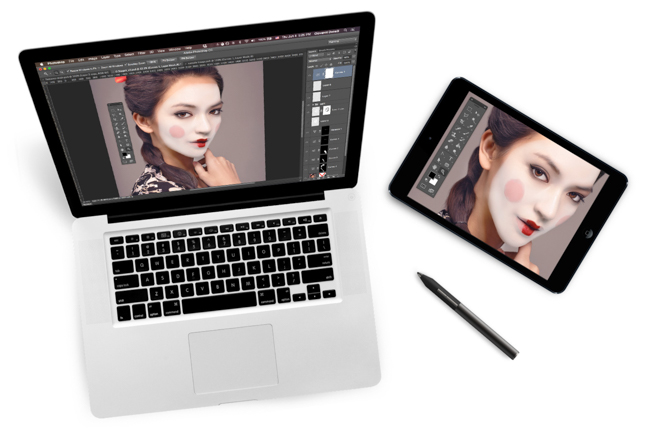 Unabhängig davon, ob Sie Links-oder Rechtshänder sind, müssen Sie die folgenden Tipps natürlich anpassen.
Unabhängig davon, ob Sie Links-oder Rechtshänder sind, müssen Sie die folgenden Tipps natürlich anpassen.
Machen Sie sich zunächst Gedanken über den Standort des Grafiktabletts. Es ist das Hauptelement unter Ihren Peripheriegeräten. Machen Sie ihn zum zentralen Element, zusammen mit Ihrem Computerbildschirm, damit Sie so zeichnen können, als würden Sie auf einem Blatt Papier zeichnen. Manche Leute, Rechtshänder, bevorzugen es, es leicht nach rechts zu bewegen, und umgekehrt für Linkshänder. Die Hauptsache ist, dass es wirklich bequem und frei von Hindernissen auf der Ebene des Unterarms ist, um auf natürliche Weise zu zeichnen. Die Maus befindet sich dann auf der rechten Seite des Tabletts. Diese wird in der Tat wenig benutzt werden, dank des absoluten Modus des Grafiktabletts, der es erlaubt, eine Stelle des Bildschirms direkt zu zeigen, je nachdem, wo man den Druck auf das Tablett ausübt, viel praktischer als der родственник Modus einer Maus, wenn es darum geht, auf dem Computer zu zeichnen. Die Tastatur wird auf der linken Seite platziert, um mit der freien Hand schnellen Zugriff auf die vorprogrammierten Tastencombinationen в Ihrer bevorzugten Zeichensoftware zu haben. Auf diese Weise wird Ihr Raum optimiert und Sie können ungehemmt Ihr zeichnerisches Talent ausüben.
Die Tastatur wird auf der linken Seite platziert, um mit der freien Hand schnellen Zugriff auf die vorprogrammierten Tastencombinationen в Ihrer bevorzugten Zeichensoftware zu haben. Auf diese Weise wird Ihr Raum optimiert und Sie können ungehemmt Ihr zeichnerisches Talent ausüben.
Machen Sie Ihr Tablett und Ihre Grafiksoftware kompatibel.
Man könnte meinen, dass es ausreichend ist, das beste Tablett for Ihre Bedürfnisse zu kaufen, und dann das USB-Kabel von Ihrem Gerät an Ihren Laptop oder Desktop-Computer anzuschließen, damit es funktioniert. Trifft умирает в den meisten Fällen zu, vor allem bei den Apple-Produkten unter macOS, oder wenn Sie z.B. ein iPad Pro als Bildschirm verwenden, benötigen Windows-Computer regelmäßig Plugins und Treiber, um eine correkte Interaktion zwischen Ihrem Grafiktablett und Ihrer Grafiksoftware — Rastergrafik mit Pixel-Technologie, Vectorgrafik или Ihrer Fotobearbeitungssoftware wie z.B. Lightroom — zu gewahrleisten. Sobald jedes notwendige Plugin installiert ist, können Sie mit der digitalen Malerei beginnen und eine Vielzahl von Werken erstellen.
Richten Sie Ihre Shortcuts ein.
Es ist wichtig, sich mit der Software vertraut zu machen, damit das Erstellen von Grafiken oder das Retuschieren von bereits erstellten Bildern zu einem интуитивное действие, und die Sensationen des Digital Paintings vollständig genossen werden können. Zögern Sie daher nicht, jeder Taste Ihres Eingabestifts oder Tabletts eine Tastenkombination zuzuweisen. Zunächst einmal verfügt Ihr Stylus в der Regel über eine Taste in Daumenhöhe, mit der Sie eine zuvor definierte Aktion mit einem einzigen Druck ausführen können. Aufgrund der extrem zugänglichen Position dieser Tastenkombination ist es eine gute Idee , ihr eine Rückgängig-Funktion zuzuweisen, da dies die Option ist, die Sie am häufigsten verwenden werden, wenn Sie z. B. eine Linie oder eine Farbe verfehlen. Bei Grafiktabletts wie Repaper wird der Stylus durch Ihren Bleistift ersetzt. Das ist sicherlich von Vorteil, denn im Gegensatz zu einem herkömmlichen Eingabestift verursacht der Ersatz Ihres Traditionalellen Zeichenwerkzeugs bei Verlust, Beschädigung oder Diebstahl keine nennenswerten Kosten, jedoch bietet Ihnen ein solches Werkzeug keine Tasten-Shortcuts.
Um dies auszugleichen, sind jedoch bei den gängigsten Modellen in der Regel mehrere Tasten vorhanden, mit denen Sie Zugriff auf weitere programmierbare Tastenkombinationen haben. Undo, Pinseloder Stiftwechsel, Zoom… Es Liegt An Ihnen zu entscheiden, welche Optionen am interessantesten sind, um sie auf Ihrem Tablett einzurichten. Schließlich wird auch Ihre Tastatur nicht ausgelassen, um anpassbare Tastenkombinationen zu erstellen. Mit seinen vielen Tasten, von denen einige bereits von Bildbearbeitungsprogrammen wie Photoshop und Illustrator vordefiniert sind, können Sie viele weitere Shortcuts ganz nach Ihren Bedürfnissen Programmieren. Da Ihre linke Hand frei ist, können Sie Ihre Ansprüche je nach Arbeit definieren und so Ihre Zeichenwerkzeuge mit einer einzigen Bewegung meisterhaft handhaben.
Handhaben Sie den Druck und die Präzision Ihres Stils.
Sie sind nun bereit, Ihr Grafiktablett mit Ihrer Lieblingssoftware zu verwenden. Als Anfänger ist es jedoch wichtig, die Empfindlichkeitsstufen der aktiven Multi-Touch-Oberfläche Ihrer Hardware zu kennen, bevor Sie tatsächlich mit dem Zeichnen beginnen. Wenn Sie wissen, wie viel Druck Sie mit dem Stift ausüben müssen, können Sie beim Zeichnen präziser arbeiten und haben weniger Unregelmäßigkeiten in Ihren digitalen Werken. Dazu gibt es einige einfache Übungen, die Sie durchführen können, um Ihre Grafikpalette zu beherrschen. Platzieren Sie z.B. zwei Kreise, einen schwarzen und einen weißen, auf beiden Seiten Ihrer Ebene und versuchen Sie, sie mit einem geeigneten schwarzen Pinsel zu verbinden, indem Sie einen möglichst natürlichen Verlauf zwischen dem ersten und dem zweiten starken Kreis n erzeugen, serzeugen хорошо , den der Stylus ausübt. Dadurch lernen Sie die Druckstufen auf der Oberfläche des aktiven Bereichs des Tabletts handzuhaben, so dass Sie wissen, wann Sie beim Zeichnen die Linie forcieren müssen oder nicht.
Wenn Sie wissen, wie viel Druck Sie mit dem Stift ausüben müssen, können Sie beim Zeichnen präziser arbeiten und haben weniger Unregelmäßigkeiten in Ihren digitalen Werken. Dazu gibt es einige einfache Übungen, die Sie durchführen können, um Ihre Grafikpalette zu beherrschen. Platzieren Sie z.B. zwei Kreise, einen schwarzen und einen weißen, auf beiden Seiten Ihrer Ebene und versuchen Sie, sie mit einem geeigneten schwarzen Pinsel zu verbinden, indem Sie einen möglichst natürlichen Verlauf zwischen dem ersten und dem zweiten starken Kreis n erzeugen, serzeugen хорошо , den der Stylus ausübt. Dadurch lernen Sie die Druckstufen auf der Oberfläche des aktiven Bereichs des Tabletts handzuhaben, so dass Sie wissen, wann Sie beim Zeichnen die Linie forcieren müssen oder nicht.
Eine weitere interessante Übung kann darin bestehen, Kreise mit unterschiedlichen Durchmessern auf der Leinwand zu positionieren und sie vom größten zum kleinsten zu verbinden, um sich im Umgang mit dem Stylus zu schulen. Alle diese Übungen werden Ihnen helfen, Fortschritte bei der Verwendung des Materials zu machen, aber auch die Empfindlichkeit des Eingabestifts in den Einstellungen Ihrer Software oder Ihres Computers anzupassen. Sie werden sich dann sicher fühlen, wenn Sie eine neue Skizze beginnen.
Alle diese Übungen werden Ihnen helfen, Fortschritte bei der Verwendung des Materials zu machen, aber auch die Empfindlichkeit des Eingabestifts in den Einstellungen Ihrer Software oder Ihres Computers anzupassen. Sie werden sich dann sicher fühlen, wenn Sie eine neue Skizze beginnen.
Haben Sie einen sauberen und präzisen Strich.
Bei Tabletts ohne Bildschirm kann es vor allem für den Anfänger am Anfang schwierig sein, mit dieser Art von Werkzeug zu beginnen. In der Tatist der Reflex, auf den Bildschirm statt auf die Hand zu schauen, für den Zeichner nicht natürlich, und paradoxerweise ist man in der Regel gezwungen, diese Tabletts zu verwenden, da sie für den Anfang am erschwinglichsten sind, im Gegensatz zu einem Tablett mit einem Full-HD-Bildschirm, интуитивный, абер аух виель тёрер ист. Wie также trotz dieser neuen Art des Zeichnens mit sicherem Strich zeichnen? Es gibt mehrere Tricks, фон denen der erste darin besteht, die Tastenkombination zum Rückgängigmachen, также Strg+Z, сразу на Stylus zu legen. So können Sie regelmäßig zurückgehen, um eine geradere, sauberere Linie zu zeichnen, Korrekturen vorzunehmen und schnelle Bearbeitungen vorzunehmen. Sie werden keine Angst haben, einen Fehler zu machen, Sie werden klarer zeichnen, und selbst wenn Sie zehn oder fünfzehn Mal brauchen, bis Sie die perfect Linie hinbekommen, ist das kein Problem, da die Korrektur des Bildes nach einem Fehlschlag sofort erfolgt. Denken Sie auch an die Grafiktabletts wie Repaper, denn sie können eine hervorragende Alternative zu den Tabletts ohne Bildschirm sein, mit den gleichen Vorteilen, aber mit der Möglichkeit, direct auf ein Blatt Papier zu zeichnen, mit einer Übertragung Ihrer Skizze in Live auf Ihrem Computer . Der erschwingliche Preis dieser Tabletts macht sie zu einer ernstzunehmenden Option, um weiterhin von der Hand-Augen-Koordinate zu Profitieren und gleichzeitig die Möglichkeit zu haben, Ihre Skizzen später am Computer zu retuschieren. Um digital mit noch größerer Klarheit zu malen, zögern Sie nicht, Geisterbewegungen zu verwenden.
So können Sie regelmäßig zurückgehen, um eine geradere, sauberere Linie zu zeichnen, Korrekturen vorzunehmen und schnelle Bearbeitungen vorzunehmen. Sie werden keine Angst haben, einen Fehler zu machen, Sie werden klarer zeichnen, und selbst wenn Sie zehn oder fünfzehn Mal brauchen, bis Sie die perfect Linie hinbekommen, ist das kein Problem, da die Korrektur des Bildes nach einem Fehlschlag sofort erfolgt. Denken Sie auch an die Grafiktabletts wie Repaper, denn sie können eine hervorragende Alternative zu den Tabletts ohne Bildschirm sein, mit den gleichen Vorteilen, aber mit der Möglichkeit, direct auf ein Blatt Papier zu zeichnen, mit einer Übertragung Ihrer Skizze in Live auf Ihrem Computer . Der erschwingliche Preis dieser Tabletts macht sie zu einer ernstzunehmenden Option, um weiterhin von der Hand-Augen-Koordinate zu Profitieren und gleichzeitig die Möglichkeit zu haben, Ihre Skizzen später am Computer zu retuschieren. Um digital mit noch größerer Klarheit zu malen, zögern Sie nicht, Geisterbewegungen zu verwenden. Diese natürlichen Bewegungen, die für erfahrene Zeichner часто instinktiv sind, trainieren Ihr Handgelenk, um den gewünschten Strich zu machen, indem Sie, ohne zu zeichnen, kleine schnelle Bewegungen ausführen, die die endgültige Geste, die Sie machen werden, um Ihren Strichen zu zeichn , репродуцирует. Die Geisterbewegungen vermeiden Fehler und sparen Ihnen viel Zeit bei der Erstellung Ihres digitalen Bildes.
Diese natürlichen Bewegungen, die für erfahrene Zeichner часто instinktiv sind, trainieren Ihr Handgelenk, um den gewünschten Strich zu machen, indem Sie, ohne zu zeichnen, kleine schnelle Bewegungen ausführen, die die endgültige Geste, die Sie machen werden, um Ihren Strichen zu zeichn , репродуцирует. Die Geisterbewegungen vermeiden Fehler und sparen Ihnen viel Zeit bei der Erstellung Ihres digitalen Bildes.
Abschließend: Verwenden und übernutzen Sie Ebenen. Dies ist nach wie vor einer der größten Vorteile der digitalen Malerei. Die Verwendung einer oder mehrerer Ebenen ermöglicht es Ihnen, eine schnelle Skizze mit den Proportionen Ihrer kommenden Zeichnung zu erstellen. Wenn Sie eine Ebene über Ihre Skizzierebene legen, können Sie die Linien sauberer und ohne Fehler zeichnen. Mit der Zeit wird der Grafikdesigner или Digital Artist, der mit seiner Ausrüstung vertraut ist, in den allermeisten Fällen immer weniger diese reinen Zeichentechniken verwenden. Er wird vielmehr direkt an dem Volumen und dem Licht der Silhouetten und Landschaften arbeiten, bevor er präzise und scharfe Linien realisiert. Für den Anfänger ist es jedoch wichtig, mit dem Linienzeichnen zu beginnen, das dem Animationszeichnen oder dem Traditionalellen Zeichnen auf Papier näher kommt, nur wenige Werkzeuge zu verwenden, maximal drei Pinsel, und zunächst nur in Schwarz-Wezuustuf und miten sich nicht in der Fülle der Möglichkeiten digitaler Zeichensoftware для проверки. Nur mit Zeit, Arbeit und Ausdauer werden Sie dann Fortschritte machen und immer mehr Techniken und Werkzeuge kennenlernen können, die Ihre Werke komplexer und beeindruckender machen.
Für den Anfänger ist es jedoch wichtig, mit dem Linienzeichnen zu beginnen, das dem Animationszeichnen oder dem Traditionalellen Zeichnen auf Papier näher kommt, nur wenige Werkzeuge zu verwenden, maximal drei Pinsel, und zunächst nur in Schwarz-Wezuustuf und miten sich nicht in der Fülle der Möglichkeiten digitaler Zeichensoftware для проверки. Nur mit Zeit, Arbeit und Ausdauer werden Sie dann Fortschritte machen und immer mehr Techniken und Werkzeuge kennenlernen können, die Ihre Werke komplexer und beeindruckender machen.
Um noch weiter zu kommen.
Wenn Sie beginnen, Ihr Grafikdesign-Tool zu beherrschen, können Sie sich weiterbilden und neue Techniken entdecken, um Ihre Fähigkeiten im Computerzeichnen zu verbessern. Beginnen Sie damit, die neuen Werkzeuge und Effekte, die Ihre Software beetet, auszuprobieren und zu verstehen. Sie können neue Techniken ausprobieren und, wie wir bereits gesehen haben, vom Linienzeichnen zum Volumen- und Lichtzeichnen übergehen. Der Umgang mit Pinseln, Kontur-Effekten und Schattierungen eröffnet Ihnen neue Horizonte für immer anspruchsvollere digitale Zeichnungen. Dennoch muss man den ersten Schritt durchlaufen, bevor man unglaubliche technische Werke zu Gesicht bekommt: die Kolorierung des Bildes.
Der Umgang mit Pinseln, Kontur-Effekten und Schattierungen eröffnet Ihnen neue Horizonte für immer anspruchsvollere digitale Zeichnungen. Dennoch muss man den ersten Schritt durchlaufen, bevor man unglaubliche technische Werke zu Gesicht bekommt: die Kolorierung des Bildes.
Wieder einmal werden Ebenen Ihre besten Freunde zum Üben sein. Nehmen Sie ein bestehendes Bild, erstellen Sie eine Ebene, auf der Sie seine Konturen mit den zuvor gesehenen Linientechniken reproduzieren, und tragen Sie auf einer zweiten Ebene die Farbe auf, um die Originalzeichnung, ihre Abstufungen und Nuancen so originalgetreu wie möglichn zu reproduzieren. Wenn Sie es gut machen, sollten Sie mit etwas Übung durch Entfernen der Konturebene ein Bild erhalten, das dem Original ähnlich ist. Sobald Sie die Einfärbung beherrschen, können Sie zu anderen Effekten übergehen, die mehr und mehr technisches Geschick erfordern. Mit dem digitalen Zeichnen wird dann alles möglich.
Repaper
So einfach wie Papier und Stift, so leistungsfähig wie ein Grafiktablett
Энтдекен
Как работают планшеты для рисования? (Полное руководство) 2023
Как партнер Amazon мы зарабатываем на соответствующих покупках, сделанных на нашем веб-сайте. Если вы совершите покупку по ссылкам с этого веб-сайта, мы можем получить небольшую долю от продаж от Amazon и других подобных партнерских программ. Вы можете прочитать нашу полную юридическую информацию для получения более подробной информации.
Если вы совершите покупку по ссылкам с этого веб-сайта, мы можем получить небольшую долю от продаж от Amazon и других подобных партнерских программ. Вы можете прочитать нашу полную юридическую информацию для получения более подробной информации.
Те, кто планирует использовать планшет для рисования, сначала захотят узнать « как работают планшеты для рисования?». Во-первых, планшеты для рисования и графические планшеты работают одинаково в отношении подключения для рисования линий в цифровом виде.
Как работают планшеты для рисования? Планшеты для рисования и графические планшеты работают при подключении электронного планшета для рисования к другому устройству, например ноутбуку или настольному компьютеру, по беспроводной связи или через соединение USB. Он работает с использованием стилуса и рисования на планшете, который затем в цифровом виде переносит линии и штрихи на ваше основное устройство.
См. наш пост об оптимальных настройках планшета для рисования для цифровых художников.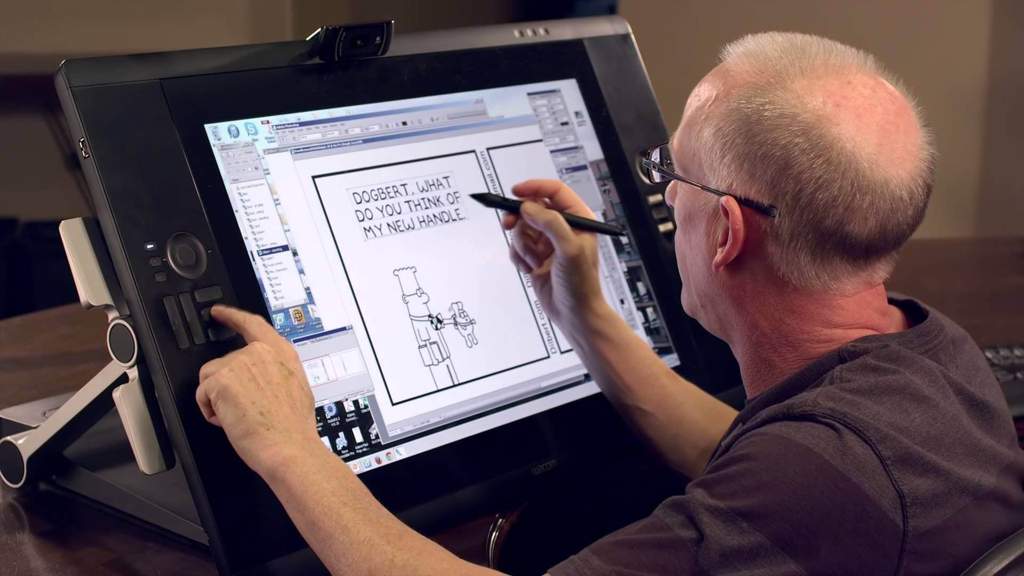
Планшет для рисования распознает штрих рисования с помощью активного или пассивного стилуса, а затем передает штрих, используя чувствительность к давлению и другие функции, чтобы стимулировать истинное ощущение пера на бумаге.
В этом посте мы рассмотрим как работают планшеты для рисования и как работают графические планшеты и перьевые дисплеи , предоставив полное представление о планшетах для рисования от начала до конца. Вы также узнаете как использовать планшет для рисования для достижения любых целей рисования.
Связанный: Лучшие беспроводные планшеты для рисования
Как вы используете планшет для рисования?- Сначала вы подключите планшет к ноутбуку или компьютеру и загрузите драйверы и программное обеспечение, которые вам сообщит производитель. Обычно это есть на их сайте.
- Затем вы убедитесь, что выбранный вами блокнот для рисования или графический планшет совместим с вашей операционной системой и потребностями в программном обеспечении/приложении для рисования.

- Затем, наконец, начните рисовать в предпочитаемом вами программном обеспечении, таком как Adobe Photoshop, Krita, TVPaint, Medibang Paint или Toonboom.
Существует четкая разница между планшетом для рисования и графическим планшетом, поскольку некоторые из них имеют встроенный экран, а другие представляют собой просто планшет. Для обоих типов планшетов для рисования требуется программное обеспечение, которое вы установите на свой ноутбук или компьютер.
Используете Procreate? Смотрите наш пост о том, какой iPad лучше всего подходит для Procreate. (да разница есть).
Содержание
- Выбор между планшетом для рисования и графическим планшетом
- Выберите программное обеспечение для использования планшета для рисования
- Выбор между Mac или Windows для использования планшета для рисования с
- Чувствительность к давлению
- Чувствительность к наклону
- Ярлык кнопки
- Экран/дисплей
- Стилус
- Как планшеты для рисования работают на компьютерах?
- Как планшеты для рисования работают без экрана?
- Можно ли использовать планшет для рисования без компьютера?
Как работают планшеты для рисования и планшеты для рисования с экранами?
youtube.com/embed/U5jmxGE1KQc?feature=oembed» frameborder=»0″ allow=»accelerometer; autoplay; clipboard-write; encrypted-media; gyroscope; picture-in-picture; web-share» allowfullscreen=»»>Как правило, планшеты для рисования и графические планшеты используются дизайнерами, художниками и фотографами для выполнения цифровых задач, таких как рисование, графика и анимация. Планшеты для рисования и графические планшеты работают одинаково.
Все устройства должны быть подключены к настольному компьютеру или ноутбуку. Подключив внешний планшет к компьютеру, пользователи могут рисовать, писать или редактировать на поверхности планшета с помощью активного пера.
Связано: Подходит ли ReMarkable 2 для рисования?
Те, кто использует планшет для рисования, смогут использовать Adobe Lightroom, Photoshop, делать рукописные заметки, рисовать графики и использовать его для цифрового искусства, образования и работы. Некоторые даже используют планшет для рисования для цифровых идей белой доски.
Итак, если технология, используемая во всех планшетах для рисования, одинакова, почему существует так много разных моделей? Ну, все дело в характеристиках. Например, сверхдорогой планшет для рисования будет иметь встроенный высококачественный экран и предлагать удивительные возможности рисования с технологией высокой чувствительности к давлению и многим другим.
Связанный: Лучшие цифровые блокноты (электронные записные книжки)
С другой стороны, более дешевые графические планшеты не имеют встроенного экрана и обычно предоставляют менее продвинутые функции рисования.
Выбор между планшетами для рисования и графическими планшетами
Хотя большинство людей путают эти два термина, между планшетами для рисования и графическими планшетами существует фундаментальная разница. Планшеты для рисования имеют встроенный экран, который служит дополнением к экрану вашего компьютера. Графические планшеты, с другой стороны, работают как чувствительные панели и обеспечивают активную поверхность, которая автоматически передает все на экран вашего компьютера.
Помимо этой разницы, логика всех устройств и задействованных технологий практически одинакова. Можно сказать, что профессионалы должны выбрать планшет для рисования, а новички или студенты должны выбрать графический планшет. Однако это было бы слишком упрощенным взглядом. На самом деле многие профессионалы предпочитают рисовать на графических планшетах, даже если у них нет дисплея.
View: Как пользоваться планшетами для рисования
Поскольку графические планшеты обычно гораздо более доступны по цене, мы настоятельно рекомендуем новичкам покупать надежный планшет начального уровня, такой как последняя версия Wacom Intuos.
Выберите программное обеспечение для использования планшета для рисования с
Предположим, вы только что купили свой первый планшет для рисования и подключили его к рабочему столу. Какое программное обеспечение следует использовать? Ну, это полностью зависит от ваших личных потребностей. Есть много задач, с которыми вам может помочь чертежный или графический планшет.
См. наш пост о лучших планшетах для Lightroom и редактирования фотографий
Когда дело доходит до рисования, большинство профессионалов выбирают Adobe Illustrator (для Windows), Krita или Procreate (для мобильных устройств Apple). Для фотографов и фоторедакторов лучшими программами являются Adobe Lightroom (идеально подходит для начинающих) и Adobe Photoshop (для более продвинутых пользователей).
Наконец, большинство 3D-редакторов выбирают последнюю версию AutoCAD, а большинство аниматоров используют Autodesk Maya или Adobe Animate.
Изучая , как использовать планшет для рисования с экраном , вы, вероятно, будете использовать более продвинутый набор программного обеспечения для рисования по сравнению с использованием простого графического планшета для рабочих целей. Подробнее об этом см. Autodesk Sketchbook и Procreate: что лучше для рисования?
Выбор между Mac или Windows для использования планшета для рисования с
При изучении того, как использовать планшет для рисования , выбор между компьютерами Mac и Windows для подключения графического/чертежного планшета был общим спором на протяжении десятилетий. Что касается планшетов для рисования, большинство устройств совместимы как с компьютерами Mac, так и с Windows. Так есть ли здесь реальная дискуссия?
Что касается планшетов для рисования, большинство устройств совместимы как с компьютерами Mac, так и с Windows. Так есть ли здесь реальная дискуссия?
Ну есть. Основное различие касается программного обеспечения, которое вы можете использовать на устройствах Windows и Mac. Например, хотя вы можете использовать Wacom Cintiq как в Windows, так и в macOS, все зависит от задач, для которых вы хотите его использовать.
См. наш полный пост о перьевом планшете Wacom One Creative Pen Tablet 13.3 для студентов и дизайнеров.
Хотя Adobe Creative Suite (Photoshop, Illustrator и т. д.) доступен для всех операционных систем, многие профессионалы утверждают, что Mac и Macbook, как правило, быстрее, когда дело доходит до редактирования фотографий и рисования. См. Лучшие планшеты для рисования для Mac.
С другой стороны, компьютеры Windows можно полностью настроить для рисования. Когда ПК с Windows оснащен первоклассным графическим процессором, он автоматически становится более надежным выбором для ресурсоемких задач, таких как 3D-моделирование или анимация.
Однако в последние годы MacBook повысили свой уровень эффективности, и я бы оценил их как примерно одинаковые в зависимости от того, что предпочитает художник или пользователь.
Характеристики планшета для рисования
Ниже приведены характеристики планшета для рисования. Они будут сильно различаться в зависимости от того, какую модель и тип вы выберете.
Чувствительность к давлению
Чувствительность к давлению имеет решающее значение для общего процесса рисования и редактирования на чертежном или графическом планшете. Благодаря этой технологии активное перо планшета позволяет создать ощущение рисования на традиционной бумаге.
Таким образом, чем выше чувствительность к давлению, тем лучше общее впечатление. Большинство профессионалов ищут планшеты для рисования с более чем 4096 уровнями чувствительности к давлению (в идеале 8192). Но для новичков, которые не хотят тратить много на свой первый планшет, также есть доступные графические планшеты с высокой чувствительностью к давлению.
Примечание. Если вы используете Photoshop, см. наш пост о том, как исправить неработающее давление пера в Photoshop.
Чувствительность к наклону
Чувствительность к наклону — одна из важнейших характеристик графических планшетов. Эта технология позволяет планшету определять угол наклона цифрового пера к поверхности. Это означает, что благодаря чувствительности к наклону вы можете использовать активное перо так же, как настоящий карандаш.
Графический планшет Xencelabs Medium Wireless, например, имеет функцию распознавания наклона и предназначен для работы с цифровыми художниками.
Например, если вы хотите добавить тени к своему рисунку, все, что вам нужно сделать, это держать перо, как обычный карандаш. Конечно, большинство программ для рисования включает в себя множество кистей, которые помогут вам делать такие штрихи, даже если ваш планшет не поддерживает чувствительность к наклону.
По этой причине чувствительность к наклону можно охарактеризовать как обязательную функцию только для профессиональных художников. Для тех, кто изучает технические аспекты ввода данных и создания линий на компьютере с помощью одного из этих дигитайзеров, вы можете просмотреть хороший источник здесь.
Для тех, кто изучает технические аспекты ввода данных и создания линий на компьютере с помощью одного из этих дигитайзеров, вы можете просмотреть хороший источник здесь.
Кнопки быстрого доступа
Кнопки быстрого доступа — одна из самых инновационных и полезных функций планшетов для рисования и графики. Большинство брендов имеют кнопки быстрого доступа на активной ручке и на боковой панели планшета. Кнопка быстрого доступа обеспечивает мгновенный доступ к многочисленным функциям, таким как ластик и кисть, простым нажатием кнопки.
Программируемые кнопки зависят от выбранного вами планшета. Более дорогие автономные планшеты для рисования, такие как автономная модель Wacom, обычно имеют больше кнопок или настроек, что позволяет более индивидуально работать с рисованием. Это не обязательно, но полезно для тех, кто создает высокоуровневые проекты и рисунки на планшете/ноутбуке.
Например, модели XP-Pen и Huion обычно имеют от 4 до 8 программируемых клавиш быстрого доступа и кнопок в зависимости от выбранной вами модели.
Хотя это дополнение является обязательным для профессионалов, оно также чрезвычайно полезно для новичков, которым еще предстоит привыкнуть к тому, как работает планшет и используемое им программное обеспечение. При этом кнопки быстрого доступа — это функция, на которую должен обратить внимание каждый при покупке нового планшета для рисования или графики.
Экран/Дисплей
Как мы упоминали ранее, дисплей является наиболее важным отличием, которое необходимо понимать при изучении уникальных свойств планшета для рисования и графического планшета .
В последнее время появились автономные варианты рисования. См. наш пост об этих портативных планшетах для рисования: Лучшие планшеты для рисования, которым не нужен компьютер (автономный).
Если вы выберете планшет для рисования со встроенным экраном, у вас, несомненно, будет преимущество в том, что вы сможете рисовать прямо на дисплее планшета. Однако это основная причина, по которой планшеты для рисования во много раз дороже графических планшетов.
Соответственно, большинство новичков предпочитают начинать рисовать или редактировать на графическом планшете. Мы полностью согласны с таким подходом, потому что не так сложно увидеть на экране компьютера то, что вы рисуете на планшете.
Стилус
Все профессионалы согласятся с тем, что первоклассный стилус улучшает общее впечатление от рисования. Все бренды сосредоточены на разработке надежных ручек, которые отлично работают и напоминают вам о традиционном рисовании.
Помимо чувствительности к давлению, первоклассное активное перо имеет большой размер, встроенные кнопки быстрого доступа и низкое усилие активации для обнаружения каждого штриха. Всего несколько лет назад только самые дорогие активные ручки предлагали бесцветный пользовательский интерфейс.
Связано: Лучший стилус для рисования на устройствах Android
Однако сегодня, благодаря достижениям в области технологий, даже самые дешевые модели (например, XP-Pen Star, перья Wacom) оснащены сверхчувствительными и надежными перьями.
Apple Pencil 2 часто используется для iPad, который можно считать планшетом для рисования, если вы специально используете procreate или подключаете iPad к Macbook и используете такое программное обеспечение, как Astropad, для зеркального отображения или расширения экрана. Чтобы узнать больше об этом, мы написали статью о Apple Pencil и Stylus: в чем разница?
Загрузка драйвера графического планшета
Драйвер графического планшета — это компьютерная программа, которая работает в фоновом режиме, обеспечивая надежность и готовность устройства к использованию. Поэтому важно, чтобы драйверы для вашего графического планшета всегда были в актуальном состоянии.
Загрузка и установка последних версий драйверов для чертежного или графического планшета относительно проста. Независимо от марки вашего устройства или модели, вы можете найти любой драйвер для планшета в Интернете. Все, что вам нужно знать, это марку вашего устройства и название модели.
Независимо от того, используете ли вы устройство Wacom, XP Pen, Gaomon или Huion, у всех брендов есть онлайн-библиотека всех драйверов. Так что просто введите в Google название вашего устройства, а затем слово «драйвер». Затем вы можете посетить веб-сайт этого бренда и довольно легко загрузить драйверы. Большинство известных планшетов и планшетов для рисования предоставят эти инструкции по загрузке драйвера, но если вы сомневаетесь, посетите раздел поддержки производителей на их веб-сайте.
Так что просто введите в Google название вашего устройства, а затем слово «драйвер». Затем вы можете посетить веб-сайт этого бренда и довольно легко загрузить драйверы. Большинство известных планшетов и планшетов для рисования предоставят эти инструкции по загрузке драйвера, но если вы сомневаетесь, посетите раздел поддержки производителей на их веб-сайте.
Различные типы планшетов для рисования
Несмотря на то, что существует множество категорий планшетов для рисования, мы можем различать их по функциям, которые предлагает планшет. Например, планшеты для рисования имеют встроенный экран.
Графические планшеты, с другой стороны, не имеют дисплея и рассматриваются многими сообществами художников как цифровой блокнот для рисования. Кроме того, чем дороже планшет для рисования, тем лучше функции и программное обеспечение, которое он содержит, для потребителя, использующего его для искусства или образования.
Если быть точным, планшет для рисования премиум-класса, такой как Wacom Cintiq Pro 24, имеет все, что нужно профессионалу: потрясающий экран 4K, первоклассное активное перо, многочисленные кнопки быстрого доступа, высокую чувствительность к давлению и т. д. Конечно, все эти продвинутые функции не нужны неопытному пользователю, который хочет впервые поэкспериментировать с цифровым рисунком. Вот почему существуют более доступные графические планшеты, такие как Huion H610.
д. Конечно, все эти продвинутые функции не нужны неопытному пользователю, который хочет впервые поэкспериментировать с цифровым рисунком. Вот почему существуют более доступные графические планшеты, такие как Huion H610.
Если вы используете ноутбук или планшет для работы с AutoCAD, то для создания такой деликатной работы почти всегда потребуется стилус. Посмотрите лучшие ноутбуки для AutoCAD (Руководство для дизайнеров).
Альтернативные планшеты для рисования
Несмотря на то, что большинство профессиональных художников предпочитают рисовать и редактировать на графических и графических планшетах, это не единственный вариант. На самом деле, вы всегда можете использовать другую комбинацию для цифрового рисования. Сочетание обычного планшета, такого как Microsoft Surface Pro или iPad Pro, с активным стилусом становится все более популярным.
Помимо этих флагманов, другие бренды, такие как Lenovo и Acer, также разработали более доступные планшеты с сенсорным экраном, поддерживающие цифровое рисование. Самым большим недостатком этого решения является то, что вы не можете использовать полную версию расширенного программного обеспечения, такого как Photoshop, с большинством этих планшетов.
Самым большим недостатком этого решения является то, что вы не можете использовать полную версию расширенного программного обеспечения, такого как Photoshop, с большинством этих планшетов.
Связано: 7 лучших планшетов для FaceTime, видеозвонков и Skype
Однако большинство этих планшетов отлично подходят для рисования и могут стать отличным гибридным решением для начинающих, учителей или студентов.
Нужно ли уметь рисовать, чтобы заниматься цифровым искусством?
Хотя цифровое искусство не так просто, как может показаться, оно требует самоотверженности и готовности. Вам не нужно быть исключительно талантливым, чтобы начать цифровое рисование. Однако вы должны знать, что требуется много времени, чтобы научиться пользоваться планшетом для рисования и такими программами, как Illustrator или Procreate.
Тем не менее, многие из лучших профессиональных художников и графических дизайнеров полностью отказались от традиционного способа рисования. Поэтому найдите время, чтобы изучить и применить новые техники, и кто знает, возможно, вы станете современным Пикассо!
Часто задаваемые вопросы
Как планшеты для рисования работают с компьютерами?
Планшеты для рисования работают благодаря технологии, которая позволяет поверхности планшета распознавать положение и жесты активного пера и автоматически передавать все данные на экран компьютера. Большинство планшетов подключаются к компьютерам через порт USB или Bluetooth.
Большинство планшетов подключаются к компьютерам через порт USB или Bluetooth.
Как насчет обычных планшетов? Они разные — см. Как долго работают планшеты, где мы рассказываем, как работают традиционные планшеты, как долго они работают и многое другое.
Как планшеты для рисования работают без экрана?
Чтобы понять, как работает графический планшет, нужно знать все его компоненты. Планшет для рисования без экрана состоит из холста для рисования (поверхности) и стилуса. Пэд действует как отзывчивый пэд.
Чтобы было понятнее, можно представить, что планшет работает как трекпад ноутбука. Точно так же, определяя движения и давление пера, вкладка передает все данные с поверхности на экран компьютера.
Можно ли использовать планшет для рисования без компьютера?
Хотя большинство планшетов для рисования нельзя использовать без компьютера, есть несколько автономных планшетов. Например, компания Wacom недавно представила свою новую мобильную студию Wacom Mobile Studio Pro, а компания Huion — KAMVAS Studio 2.


 Это обеспечит правильную перспективу и сделает рисунки более реальными. Добавив затенение на одной стороне здания, вы показываете, откуда падает свет;
Это обеспечит правильную перспективу и сделает рисунки более реальными. Добавив затенение на одной стороне здания, вы показываете, откуда падает свет; Используйте изогнутые линии для овалов, горизонтальную линию поперек туловища для верхних крыльев, простые треугольники с изогнутыми линиями для нижних крыльев;
Используйте изогнутые линии для овалов, горизонтальную линию поперек туловища для верхних крыльев, простые треугольники с изогнутыми линиями для нижних крыльев; Здесь начинающий художник может найти все, что его интересует: поэтапные туториалы, таймлапсы, обзоры художественных материалов, видеоуроки по теории рисунка, разным техникам и стилям, арт-советы. Автор делает обзоры на графические планшеты, проводит челленджи, стримы с другими художниками, творческие пранки и многое другое;
Здесь начинающий художник может найти все, что его интересует: поэтапные туториалы, таймлапсы, обзоры художественных материалов, видеоуроки по теории рисунка, разным техникам и стилям, арт-советы. Автор делает обзоры на графические планшеты, проводит челленджи, стримы с другими художниками, творческие пранки и многое другое;